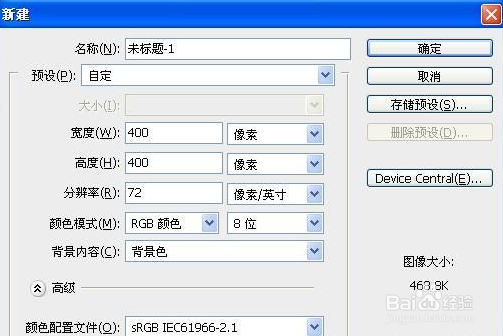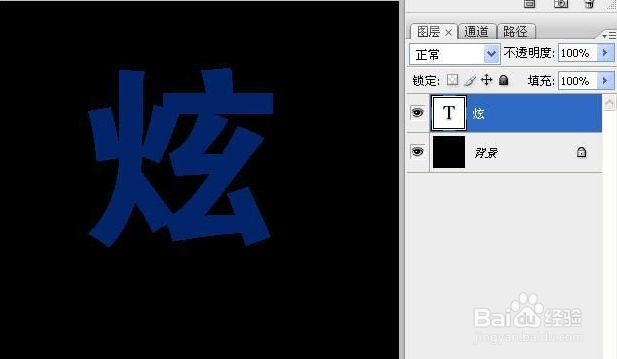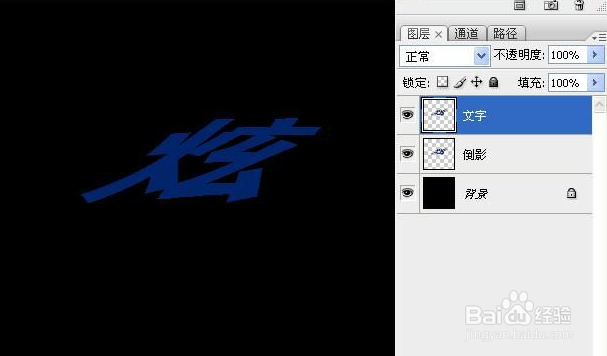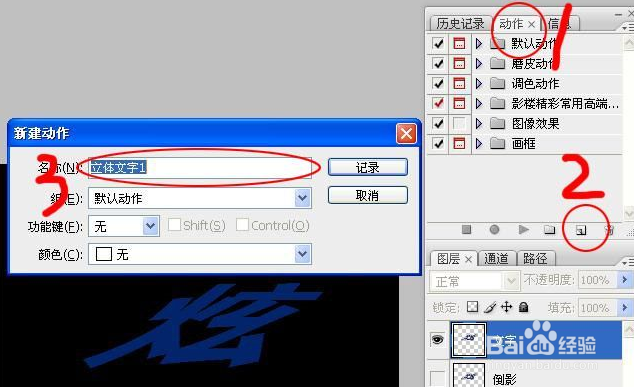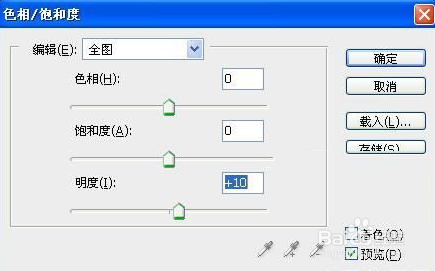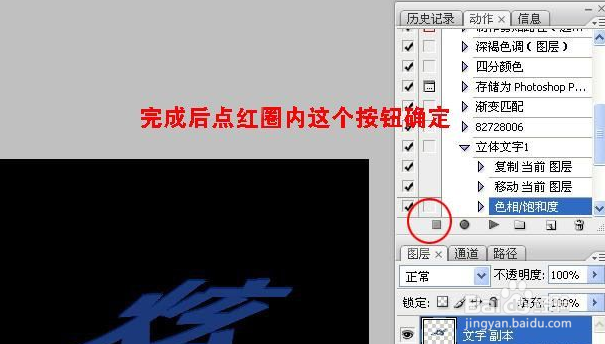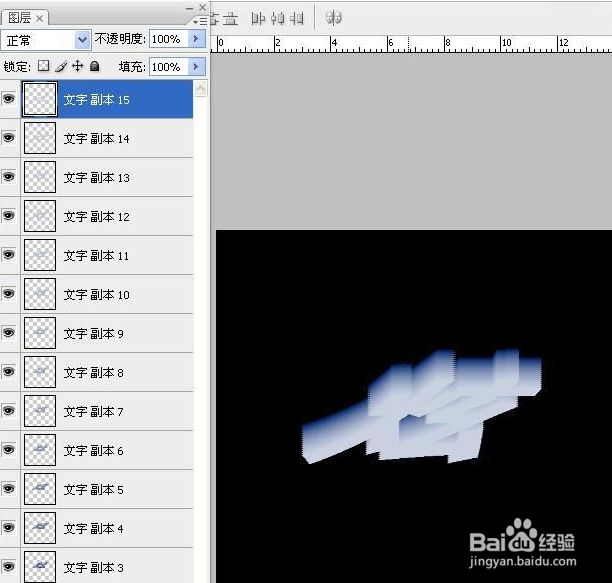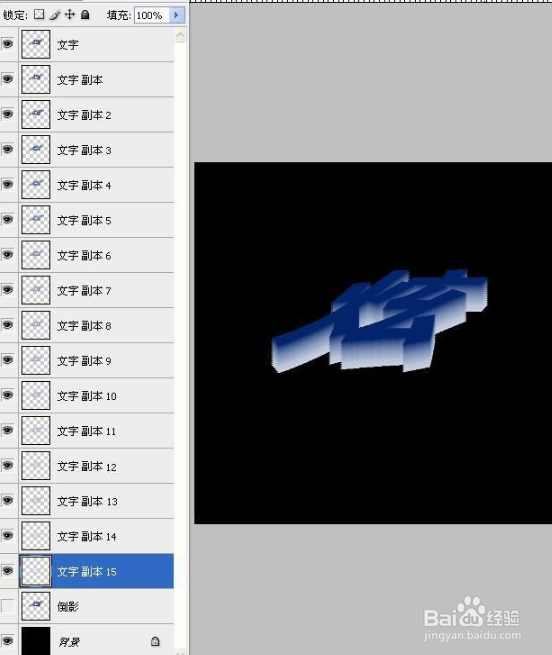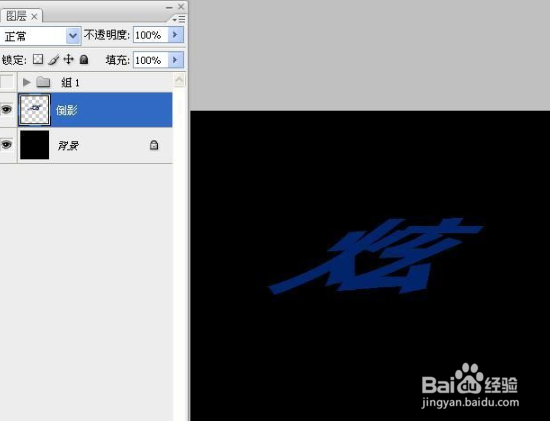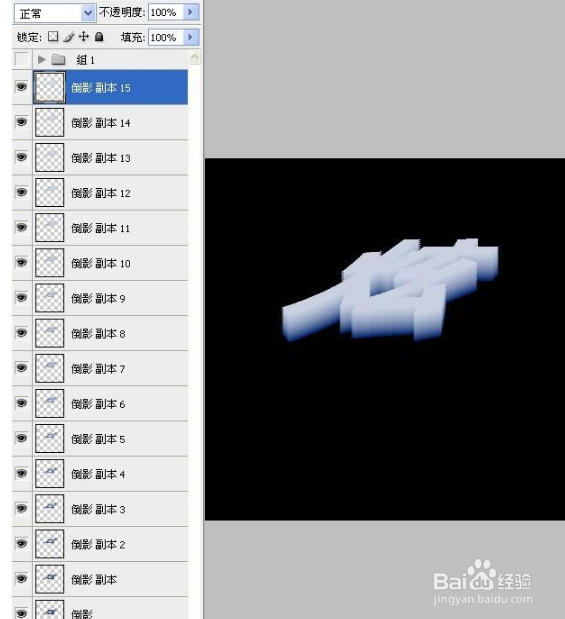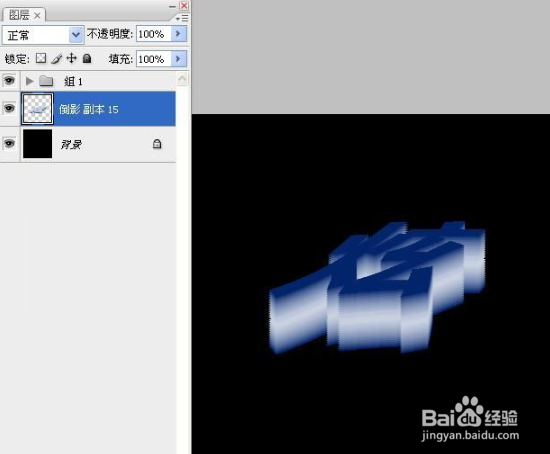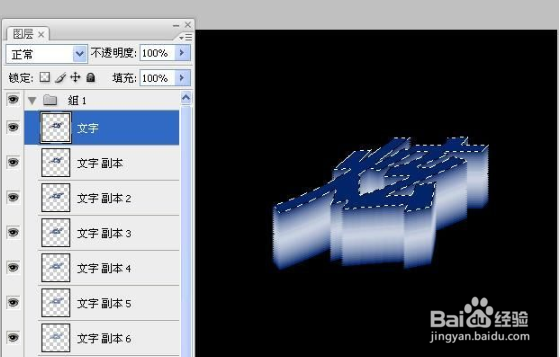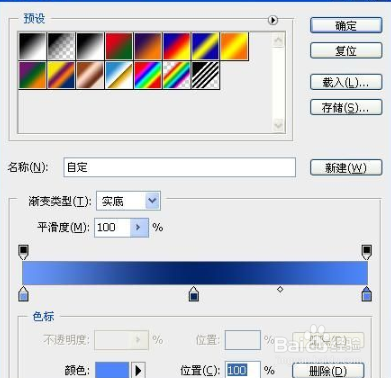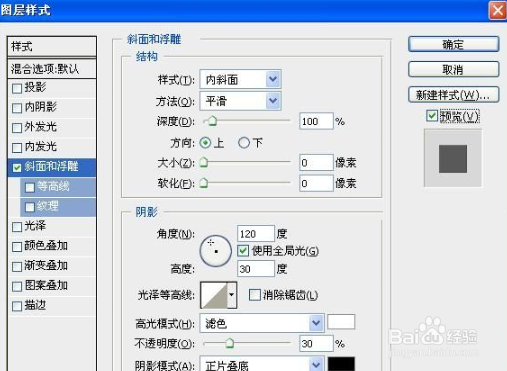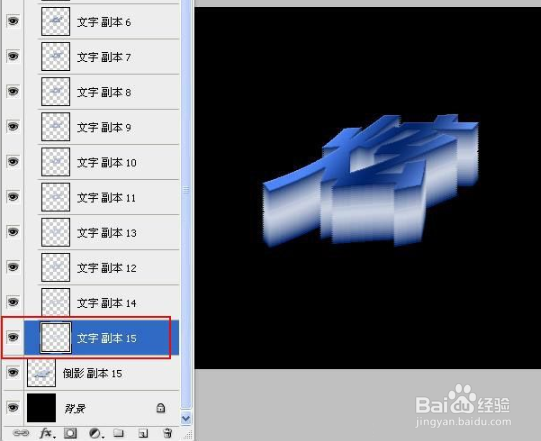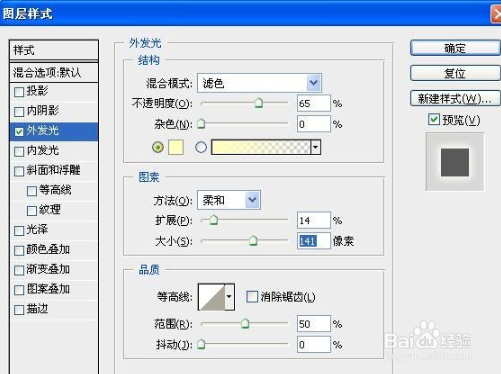用Photoshop制作立体字
1、新建一个400*400像素的新文档,如下图所示
2、将背景层填充为黑色,并用工具打出文字,选择粗些的字体,效果会好些,如下图所示
3、将文字图层删格化,进行编辑——变换——扭曲,最后效果如下图所示,复制一层,分别为其命名为“文字”、“倒影”
4、隐藏倒影图层,选择文字图层为当前操作,然后打开动作面板,点新建动作,为新动作命名为立体文字1
5、复制文字图层,按住键盘上CTRL键,连按向下方向键2次,再操作图像——调整——色相饱和度,调私网褡爸整数值如下图所示
6、完成后点红圈内所示按钮确定,完成动作的录制
7、连续播放动作14次,这个次数仅供参考,最后的图层面板如下图所示
8、调整图层顺序,如下图所示
9、为了方便观察和操作,新建一个组,把文字图层全部放到里面,然后取消这个组的显示,并选择倒影图层为当前操作
10、新建动作“立体文字2”,对倒影图层旅邯佤践进行复制,按住键盘上CTRL键,连按向上方向键(注意这儿跟刚才是方向相反的)2次,再操辑湃形傥作图像——调整——色相饱和度,(明度+10),完成动作的录制,然后播放该动作14次,最后的图层面板如下图所示
11、将全部倒影图层进行合并,恢复文字组的显示,使用移动工具把把倒影图层移到文字组的下面,注意衔接处要对齐
12、展开文字组,按住CTRL单击最上层的文字层缩略图,将其载入选区
13、对选区按图所示拉渐变
14、对该层添加斜面与浮雕图层模式,数值设置如下图所示
15、选择最下面一个文字图层,对其添加外发光图层样式
16、选择倒影图层,对调整色阶如下图所示
17、最终效果,如下图所示
声明:本网站引用、摘录或转载内容仅供网站访问者交流或参考,不代表本站立场,如存在版权或非法内容,请联系站长删除,联系邮箱:site.kefu@qq.com。
阅读量:48
阅读量:71
阅读量:66
阅读量:38
阅读量:79